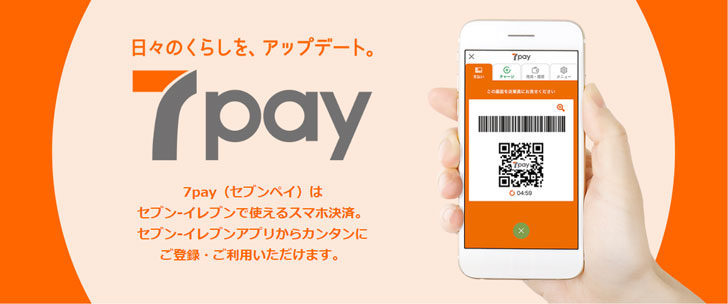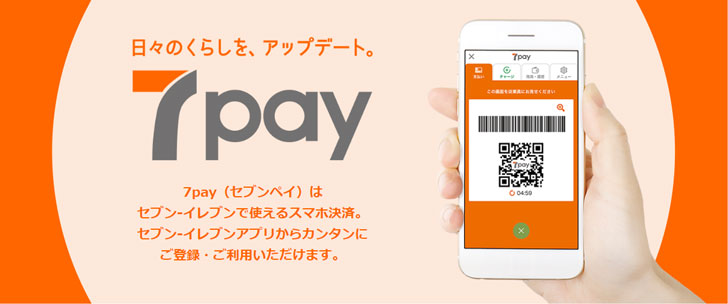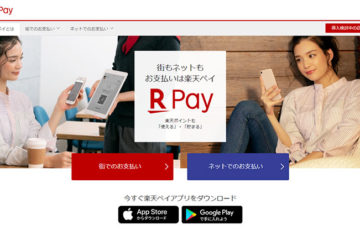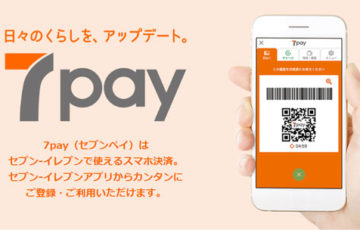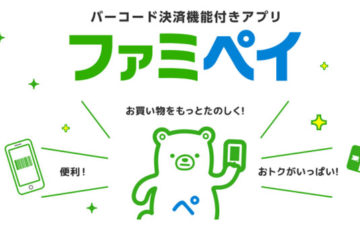7Pay(セブンペイ)は、2019年7月をもってサービスを終了しました。
7月1日、コンビニ業界最大手のセブンイレブンが提供するスマホ決済サービス”7pay(セブンペイ)”がスタートしました。
PayPay、LINE Pay、d払いなどと同じく、対応店舗でスマホのアプリ画面に表示されるバーコードを使って決済できるサービスです。
あらかじめ7pay残高にチャージをして”チャージをした分だけ使用できるプリペイド式”になっているため、クレジットカードのように使いすぎる心配はありません。
この記事では、7payの始め方(初期設定~クレジットカード登録・チャージ)を解説していきます。
今なら7payの利用登録により、おにぎりの無料クーポンプレゼントキャンペーンが実施されているので、早めに始めてみましょう。
7payの始め方
さっそく、7payの始め方を見ていきましょう。
まず、アプリストア(App Store、Google Play)から「セブン‐イレブンアプリ」をインストールして起動をします
初期設定
セブンイレブンアプリを起動すると”ゆうちょPayは通知を送信します。よろしいですか?”というメッセージが表示されるので「許可」をタップしましょう。
「初めての方(会員登録)」をタップして、「7iD(セブンアイディ)」の登録をします。
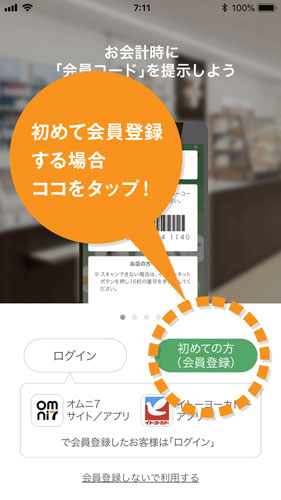
出典:セブンイレブン
「会員登録」をタップします。
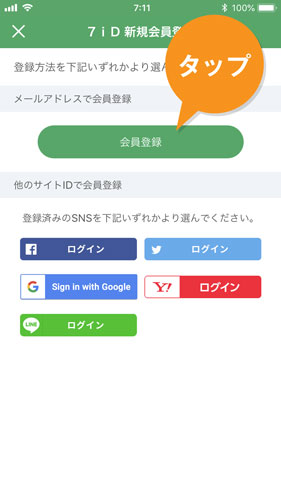
出典:セブンイレブン
メールアドレスを入力してから「次へ」をタップします。
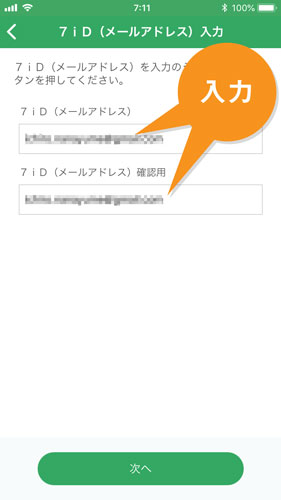
出典:セブンイレブン
「全ての規約の内容を確認し、同意する」にチェックを入れてから「次へ」をタップする。
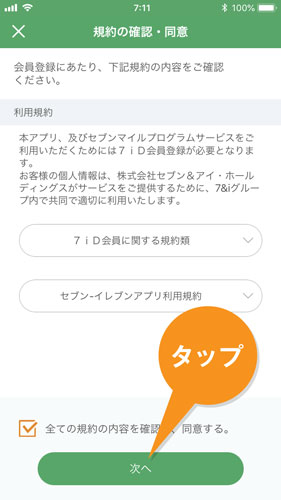
出典:セブンイレブン
「パスワード」「お住まいの都道府県」「生年月日」「性別」を選択してから「次へ」をタップする。
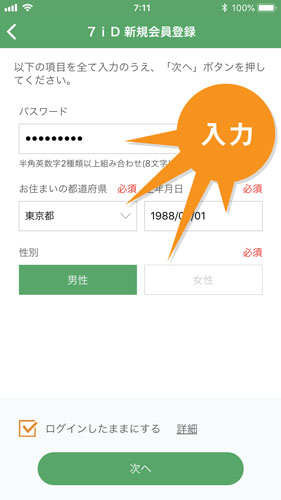
出典:セブンイレブン
「登録する」をタップする。
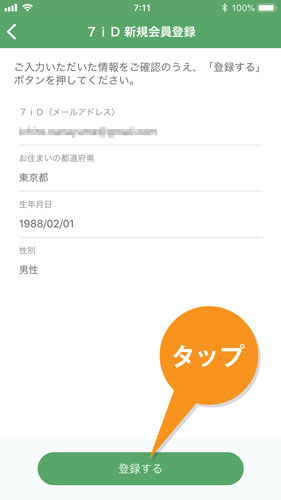
出典:セブンイレブン
これで「7iD(セブンアイディ)」の登録は完了です。
「はじめる」をタップしましょう。
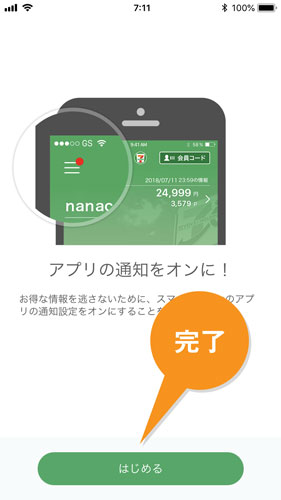
出典:セブンイレブン
マイセブンに移動するので「バーコード決済 7pay(セブンペイ)新規登録」をタップします。
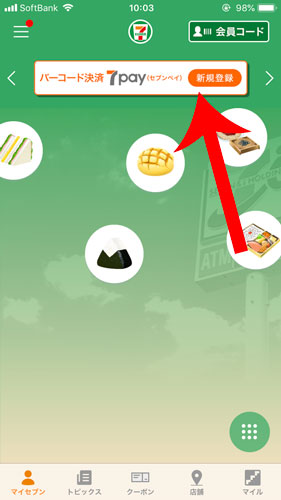
「資本決済法に基づく情報提供/利用規約」を確認してから「私は以上の内容を確認しました」にチェックを入れて、「同意する」をタップします。
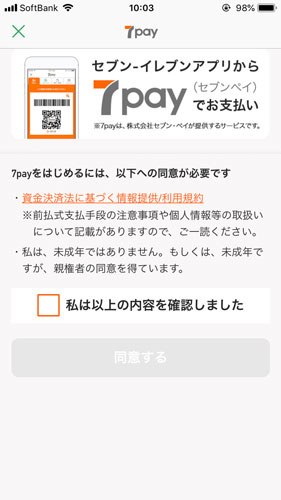
“ご利用登録ありがとうございます”というメッセージが表示されるので「はじめる」をタップします。
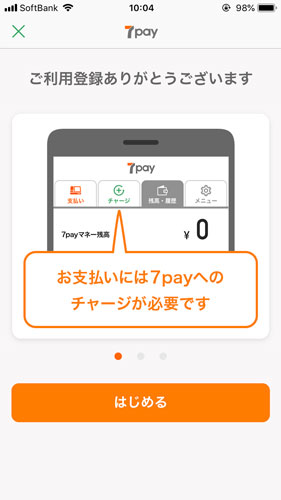
クレジットカードの登録・チャージ
クレジットカードの登録とチャージ方法については、次の記事で詳しく解説しています。
7payでnanacoポイントを貯める方法
7payでは、nanacoカード(nanacoモバイル)を紐付けることで、決済ごとにnanacoポイントを貯めることができます。
次の記事を参考にして、7payにnanacoカードを紐付けましょう。